

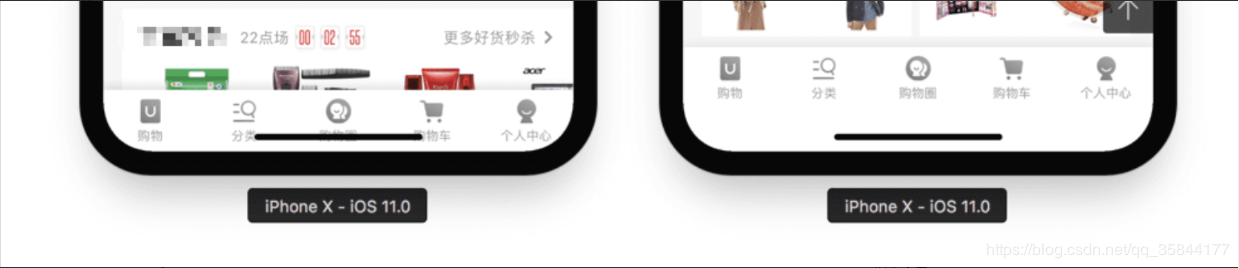
|
导读微信小程序适配iPhone X主要针对fix定位到底部的区域,比如详情页或购物车底部的按钮栏,会与iPhone X的Home Indicator横条重叠,这样在点击下方按钮时很容易误触发手势操作,如... 微信小程序适配iPhone X主要针对fix定位到底部的区域,比如详情页或购物车底部的按钮栏,会与iPhone X的
旧方法 1. 获取设备信息
/**
* 获取设备信息
* @returns {Promise<any>}
*/
export function wechatGetSystemInfo () {
return new Promise((resolve, reject) => {
wx.getSystemInfo({
success: (res) => {
resolve(res)
}, fail: (err) => {
reject(err)
}
})
})
}
2. 设置css样式
.view-fix-iphonex {
bottom: ~'68rpx' !important;
}
.view-fix-iphonex::after {
content: ' ';
position: fixed;
bottom: 0 !important;
height: ~'68rpx' !important;
width: 100%;
background: #fff;
}
3. 设置一个标识符 在
<script>
import wx from 'wx'
import { mapGetters, mapActions } from 'vuex'
import { wechatGetSystemInfo } from './utils/weappUtils'
export default {
onLaunch () {
this.isIphoneX()
},
computed: {
...mapGetters(['isIpx'])
},
methods: {
//判断设备是否是iphoneX
isIphoneX() {
wechatGetSystemInfo().then(res => {
const deviceModel = 'iPhone X'
let isIpx = false
if (res.model.indexOf(deviceModel) > -1) {
isIpx = true
}
if (this.isIpx !== isIpx) {
this.setIsIpx(isIpx)
}
}).catch(err => {})
},
...mapActions(['setIsIpx'])
}
}
</script>
4. 在需要适配的页面中设置 如在
<template>
<div class="fix-view"
:class="isIpx?'view-fix-iphonex':''"
>
吸附在底部的区域
</div>
</template>
<script>
import wx from 'wx'
import {mapGetters} from 'vuex'
export default {
computed: {
...mapGetters(['isIpx'])
},
}
</script>
<style lang="less">
.fix-view {
position: fixed;
left: 0;
right: 0;
bottom: 0;
height: ~'100rpx';
line-height: ~'100rpx';
box-sizing: border-box;
text-align: right;
display: flex;
justify-content: end;
background: #fff;
}
</style>
新方法 env() 和 constant() iOS11 新增特性,Webkit 的一个 CSS 函数,用于设定安全区域与边界的距离,有四个预定义的变量:
这里我们只需要关注 safe-area-inset-bottom 这个变量,因为它对应的就是小黑条的高度(横竖屏时值不一样)。
在这之前,笔者使用的是 constant(),后来,官方文档加了这么一段注释(坑):
这就意味着,之前使用的 constant() 在 iOS11.2 之后就不能使用的,但我们还是需要做向后兼容,像这样: padding-bottom: constant(safe-area-inset-bottom); /* 兼容 iOS < 11.2 */ padding-bottom: env(safe-area-inset-bottom); /* 兼容 iOS >= 11.2 */ 注意:env() 跟 constant() 需要同时存在,而且顺序不能换。 更详细说明,参考文档:Designing Websites for iPhone X 如何适配 了解了以上所说的几个知识点,接下来我们适配的思路就很清晰了。 第一步:设置网页在可视窗口的布局方式 新增 viweport-fit 属性,使得页面内容完全覆盖整个窗口: <meta name="viewport" content="width=device-width, viewport-fit=cover"> 前面也有提到过,只有设置了 viewport-fit=cover,才能使用 env()。 第二步:页面主体内容限定在安全区域内 这一步根据实际页面场景选择,如果不设置这个值,可能存在小黑条遮挡页面最底部内容的情况。
body {
padding-bottom: constant(safe-area-inset-bottom);
padding-bottom: env(safe-area-inset-bottom);
}
第三步:fixed 元素的适配类型一:fixed 完全吸底元素(bottom = 0),比如下图这两种情况:
可以通过加内边距 padding 扩展高度:
{
padding-bottom: constant(safe-area-inset-bottom);
padding-bottom: env(safe-area-inset-bottom);
}
或者通过计算函数 calc 覆盖原来高度:
{
height: calc(60px(假设值) + constant(safe-area-inset-bottom));
height: calc(60px(假设值) + env(safe-area-inset-bottom));
}
注意,这个方案需要吸底条必须是有背景色的,因为扩展的部分背景是跟随外容器的,否则出现镂空情况。 还有一种方案就是,可以通过新增一个新的元素(空的颜色块,主要用于小黑条高度的占位),然后吸底元素可以不改变高度只需要调整位置,像这样:
{
margin-bottom: constant(safe-area-inset-bottom);
margin-bottom: env(safe-area-inset-bottom);
}
空的颜色块:
{
position: fixed;
bottom: 0;
width: 100%;
height: constant(safe-area-inset-bottom);
height: env(safe-area-inset-bottom);
background-color: #fff;
}
类型二:fixed 非完全吸底元素(bottom ≠ 0),比如 “返回顶部”、“侧边广告” 等 像这种只是位置需要对应向上调整,可以仅通过外边距 margin 来处理:
{
margin-bottom: constant(safe-area-inset-bottom);
margin-bottom: env(safe-area-inset-bottom);
}
或者,你也可以通过计算函数 calc 覆盖原来 bottom 值:
{
bottom: calc(50px(假设值) + constant(safe-area-inset-bottom));
bottom: calc(50px(假设值) + env(safe-area-inset-bottom));
}
你也可以使用 @supports 隔离兼容样式 写到这里,我们常见的两种类型的 fixed 元素适配方案已经了解了吧。如果我们只希望 iPhoneX 才需要新增适配样式,我们可以配合 @supports 来隔离兼容样式,当然这个处理对页面展示实际不会有任何影响:
@supports (bottom: constant(safe-area-inset-bottom)) or (bottom: env(safe-area-inset-bottom)) {
div {
margin-bottom: constant(safe-area-inset-bottom);
margin-bottom: env(safe-area-inset-bottom);
}
}
到此这篇关于微信小程序吸底区域适配iPhoneX的实现的文章就介绍到这了,更多相关小程序吸底区域适配iPhoneX内容请搜索本站以前的文章或继续浏览下面的相关文章希望大家以后多多支持本站!
您可能感兴趣的文章:
|
温馨提示:喜欢本站的话,请收藏一下本站!